Інформація щодо прав доступу в ЄДЕБО в залежності від групи користувачів. 3 страница
У разі наявності у вступника більше одного сертифікату ЗНО (за різні роки) можна приєднати необхідні до запису персони в ЄДЕБО, натиснувши «Додати сертифікат».
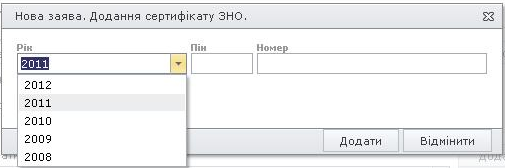
При можливості вступу не тільки за даними сертифікату ЗНО (у випадках, передбачених Умовами та Правилами прийому) оберіть варіант з «випадаючого» списку:

У випадку, коли підібраних предметів недостатньо для вступу за данимисертифікату ЗНО, зніміть мітку«Автоматично підібрати предмети»,а потім натисніть «Додати предмет»
(для видалення зайвого – «Видалити предмет»).
Для заяв, що надійшли з сайту, додати предмет (змінити на інший) можна при редагуванні заяви.
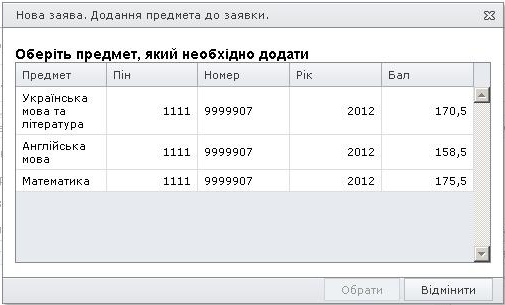
За наявності причин для вступу не за сертифікатом ЗНО (у випадках, передбачених Умовами та Правилами прийому) оберіть «За результатами екзаменів, за співбесідою, учасник міжнародної олімпіади», а потім варіант з «випадаючого» списку:
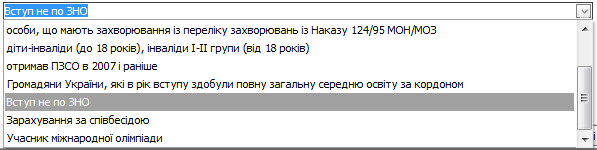
За наявності причин для вступу за даними сертифікату ЗНО (у випадках, передбачених Умовами та Правилами прийому) оберіть «Третій предмет – творчий конкурс, Вступ з частковим набором предметів ЗНО, Перший предмет для не атестованих з української мови», а потім варіант з «випадаючого» списку:

У разі необхідності причину можна змінити при редагуванні заяви.
Зробіть вибір всіх необхідних параметрів заяви та натисніть «Далі».
У наступному вікні внесіть номер особової справи, тип навчання, пільги, квоти, додаткові бали тощо.
У верхній частині вікна відображені вже внесені дані.
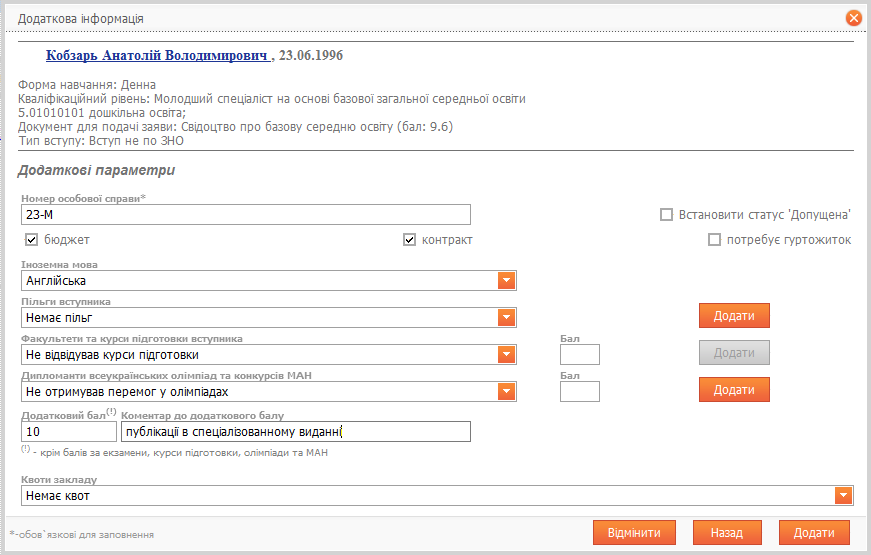
В заяві абітурієнта-іноземця ставиться позначка «Заява іноземця»та обирається конкретний тип вступу з переліку:

Заяви абітурієнтів-іноземців, яким обрано тип вступу «На загальних підставах» відображаються в списках рекомендованих разом із заявами громадян України.
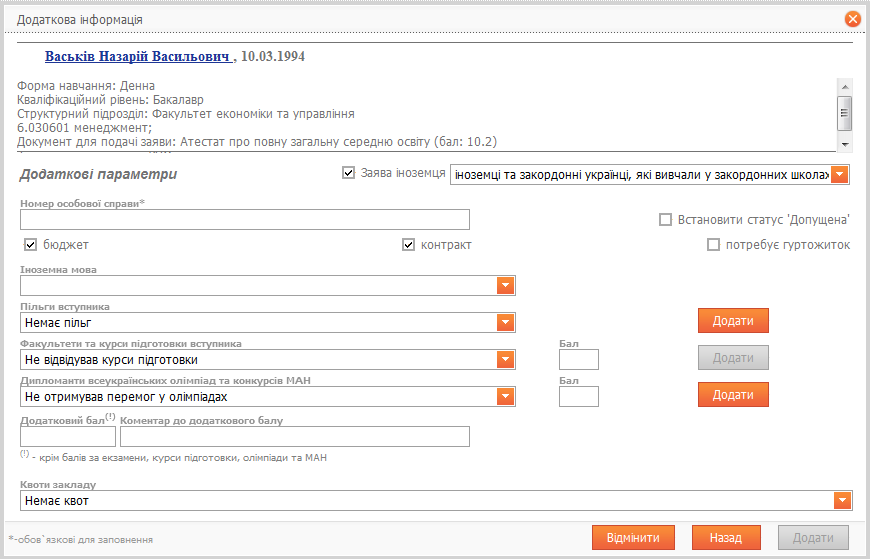
Внесення номеру особової справи є обов’язковим.
З метою однозначного визначення іноземної мови, яку вивчав абітурієнт, (в тому числі без граматичних помилок) її необхідно обрати з випадаючого списку:
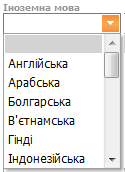
Для визначення пільг вступника натисніть «Додати» та у вікні, що відкриється, внесіть необхідну інформацію. Під час створення наступних заяв цього вступника внесену необхідно вибрати з переліку створених  , тому при спробі її повторного додавання буде повідомлення про помилку.
, тому при спробі її повторного додавання буде повідомлення про помилку.
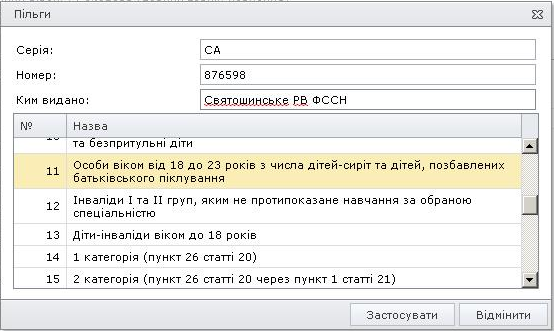
Для початкового внесення даних про курси підготовки(у першій заяві вступника у ВНЗ):
–введіть кількість додаткових балів за курси (після цього кнопка «Додати»станедоступною);
–натисніть «Додати» та у вікні, що відкриється, оберіть назвукурсів, якщо інформацію було внесено у вкладці «Факультет ДП» (розділ 4.3). У полі «Примітка» вкажіть назви предметів, за якими надаються додаткові бали.
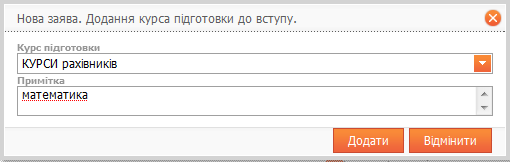
При поданні наступних заяв до цього ВНЗ можна обирати курси підготовкиу «випадаючому» списку:

Додаткові бали за курси підготовкитакожможна додати після створення заяви у картці особи.
Встановлення вступнику квотиможна зробити у «випадаючому» списку за умови, що навчальним закладом встановлено кількість місць цільового прийому у вкладці «Пропозиції» (розділ 6.2, «Квоти»).
Зробіть вибір всіх необхідних параметрів заяви та натисніть «Далі».
У наступному вікні остаточно перевірте правильність внесеної інформації. Для переходу до створення наступної заяви цього вступника поставте позначку у визначеному полі.
За необхідності роздрукуйте заяву, інші передбачені документи.
Натисніть «Далі»для створення нової заяви (або «Закрити» для переходу в основне вікно).

В основному вікні заява прийме вид:

2) Статус
Для обробки виділеної заяви оберіть на робочій панелі кнопку  .
.
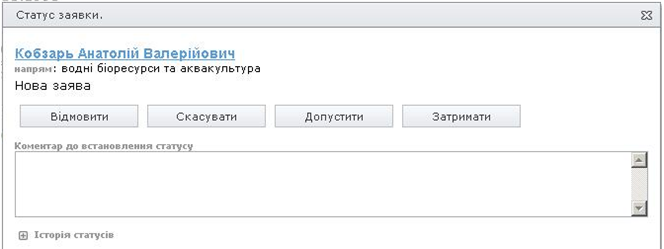
При встановленні всіх статусів (крім «Допущено до конкурсу») обов’язково вказується причина у полі коментарів.
У вікні можна прослідкувати «Історію статусу» (із зазначенням дат та коментарями до виконаних дій:
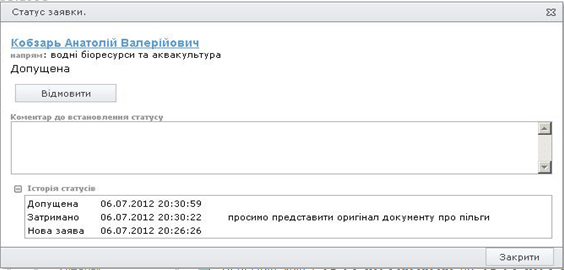
3) Редагувати
Для редагування даних оберіть на робочій панелі  . Ви отримаєте можливість редагувати дані заяви (у відповідних вкладках) за тими ж принципами, що були описані вище.
. Ви отримаєте можливість редагувати дані заяви (у відповідних вкладках) за тими ж принципами, що були описані вище.

У вкладках можна корегувати, додавати або видаляти відповідні дані. Інформацію також можна корегувати в особовій картці вступника у вкладці «Пошук персон».
За наявності причин для вступу за сертифікатом ЗНО (у випадках, передбачених Умовами та Правилами прийому), а також не за сертифікатом ЗНО (у випадках, передбачених Умовами та Правилами прийому) їх можна корегувати у «випадаючому» списку.
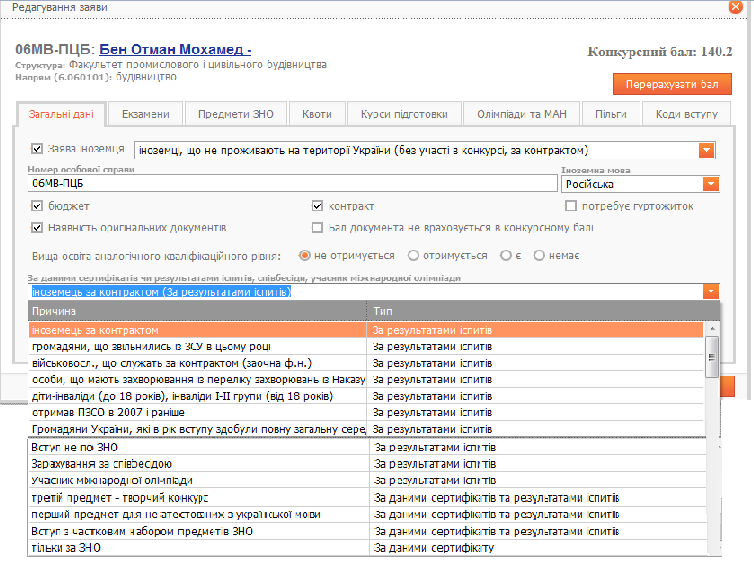
Зверніть увагу! Для напрямів/спеціальностей для вступу на який необхідно здавати творчий конкурс тип вступу в заявах, які надійшли з сайту, автоматично встановлено «За даними сертифікату».Корегування типу вступу проводиться користувачем навчального закладу.
Заяві іноземця у закладці «Загальні дані» встановіть позначку «Заява іноземця» та оберіть категорію вступу:
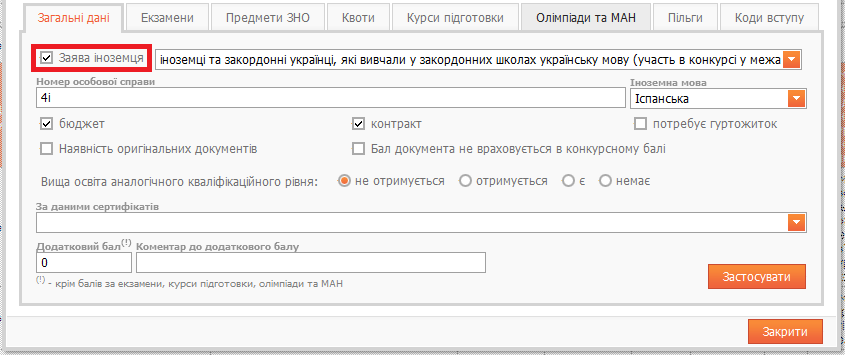
Назви та результати екзаменів необхідно внести у вкладці «Екзамени» після їх здачі.
В базі автоматично розраховуються коди вступу (їх перелік – в Інструкції щодо формування наказу…(п.6.2. Накази). Перевірка та автоматичний розрахунок кодів вступу здійснюється один раз на добу. Разом з тим, у заявах вступників, не мають визначених стандартно у базі кодів вступу,необхідно вносити їх вручну при створенні або редагуванні заяви (наприклад, при виборі для цільового прийому підстави «Інша квота»).
Для заяв, що надійшли з сайту, додати предмет (змінити на інший) можна при редагуванні заяви.
У разі внесення додаткових балів у вкладках обов’язково натисніть «Перерахувати бал».
Для внесення результатів екзаменів абітурієнтів у вкладці «Екзамени» додати необхідний предмет та бал, отриманий за екзамен, натиснути «Застосувати».Якщо конкурсний бал не буде перераховано автоматично, натиснути «Перерахувати бал», а після цього «Закрити» – інформацію буде внесено в заяву.
У разі неявки абітурієнта на екзамен або отримання ним незадовільної оцінки статус заяви встановлюється «Відмовлено»з відповідним коментарем щодо рішення.
4) Перенесення
Встановлено можливість перенесення заяв у навчальному закладі між напрямами (спеціальностями) пропозицій (за окремим рішенням приймальної комісії навчального закладу). У пропозицій повинні відповідати початковий та кінцевий кваліфікаційні рівні. Наприклад, бакалавр на основі повної загальної середньої освіти – на аналогічний напрям (можливо з денної на заочну форму).
Перенесення заяв можливе до формування конкурсних списків.
Для перенесення заяви вступника оберіть іншу необхідну пропозицію та натисніть «Застосувати».
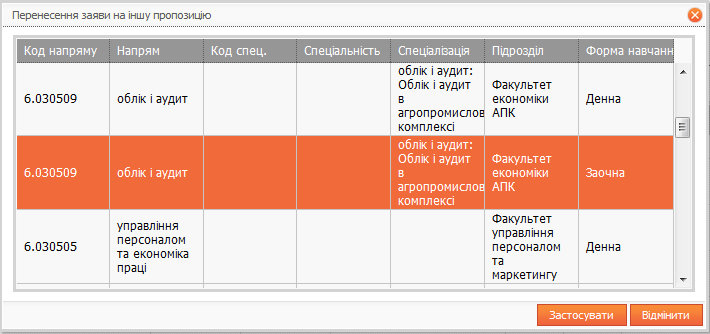
5) Друк
В ЄДЕБО на даний час встановлено можливість друку сформованої Заяви, Опису особової справи вступника, Розписки (про прийняття його документів), Аркуша результатів вступних випробувань.
6) Оновити
7) Xls
Обрані заяви можна експортувати до Microsoft Excel для подальшої обробки інформації.
8) Вступна кампанія
Є можливість вибору заяв, поданих під час вступної кампанії обраного року.
9) Потребує перерахунку
У вкладці відображаються заяви абітурієнтів, у яких конкурсний бал потребує перерахунку у зв’язку зі зміною балів сертифікату ЗНО за результатами розгляду апеляції, поданої вступником до УЦОЯО.
Для перерахунку балів необхідно обрати заяву та натиснути кнопку «Редагувати», у вікні що відкривається необхідно натиснути 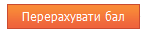 .
.

Після перерахунку балів заява зникає з даного переліку.
Іноземці
У вкладці відображаються заяви прийняті від іноземних громадян.
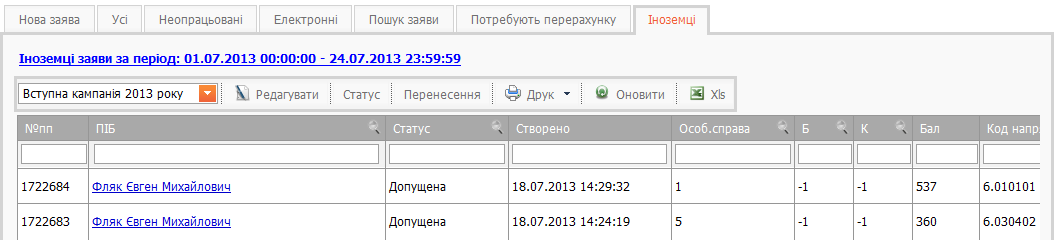
6.4. Екзаменаційні відомості
Вкладка передбачена для створення екзаменаційних відомостей та занесеннядо них результатів екзаменів, що будуть автоматично додані до конкурсних баліву заявах абітурієнтів.
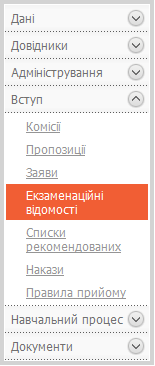
У вкладці відкривається таблиця з переліком створених навчальним закладом в базі екзаменаційних відомостей.

1) Додати
Навчальний заклад має можливість додати в базу нову екзаменаційну відомість, обравши на робочій панелі  . Відкриється наступне вікно:
. Відкриється наступне вікно:
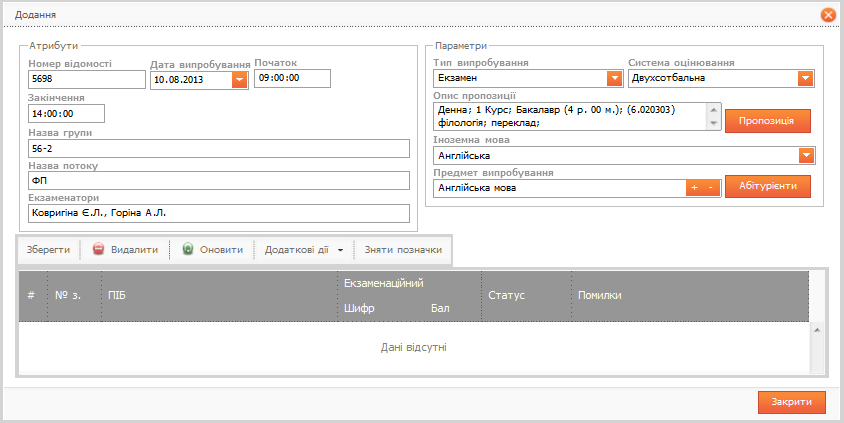
Для формування екзаменаційної відомості внесіть дані «Атрибутів»,а також заповніть «Параметри» наступним чином:
ü Тип екзамену та система оцінювання – оберіть з випадаючого списку:
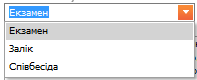
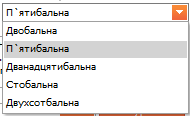
ü Опис пропозиції – натисніть кнопку «Пропозиція»та оберіть одну зі створених в навчальному закладі пропозицій та натисніть «Застосувати»:
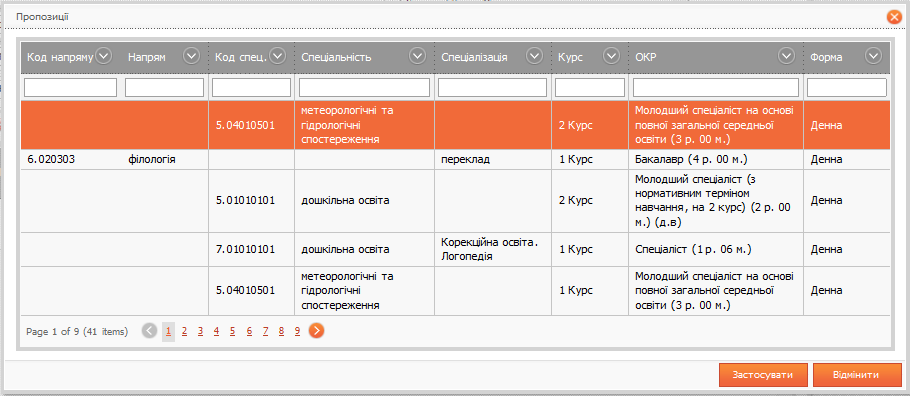
ü Іноземна мова зазначається для фільтрування заяв абітурієнтів, що вивчали відповідну мову, для складання вступного випробування. Іноземна мова обирається з випадаючого списку:
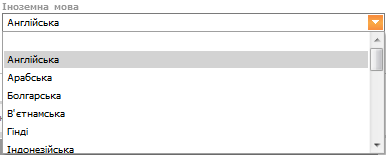
Увага! Поле «Іноземна мова» не являється обов’язковим для заповнення при створенні Екзаменаційної відомості.
ü Предмет екзамену– натисніть  та оберіть відповідно до обраної пропозиції:
та оберіть відповідно до обраної пропозиції:
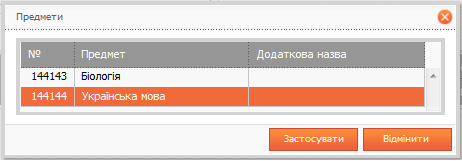
ü Абітурієнти – натисніть кнопку «Абітурієнти» та оберіть осіб, що здаватимуть вказане вступне випробування, з переліку тих, які подавали заяви на зазначену пропозицію:
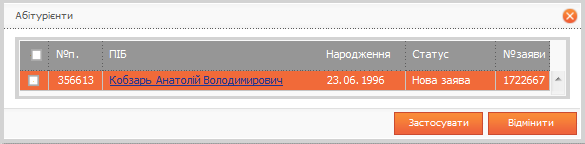
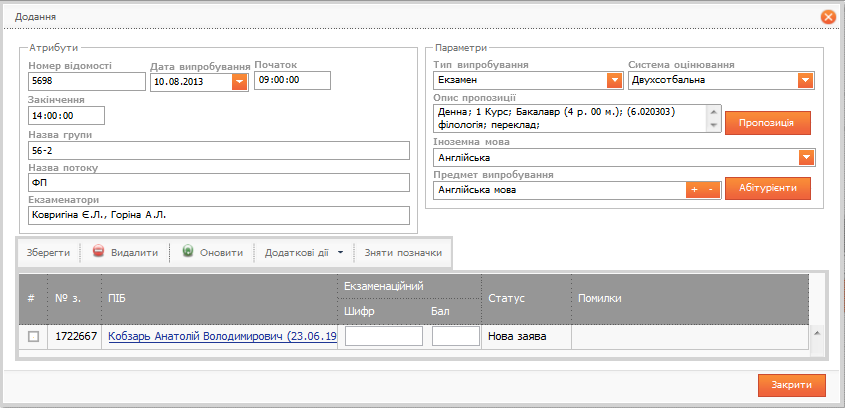
Зверніть увагу! Абітурієнти, яким вже виставлено результат вступного випробування в заяві, не відображаються при створенні екзаменаційної відомості.
ü Для редагування списку абітурієнтів виділіть запис про вступника та натисніть кнопку «Видалити» для видалення його зі списку. Для додання абітурієнта до списку знов скористайтесь кнопкою «Абітурієнти».
Для збереження екзаменаційної відомості після внесення всіх даних натисніть «Застосувати». Створені екзаменаційні відомості відображаються у таблиці.

2) Редагувати
Для редагування створеної екзаменаційної відомості оберіть відповідну відомість та натисніть 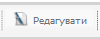 . Відкриється наступне вікно:
. Відкриється наступне вікно:
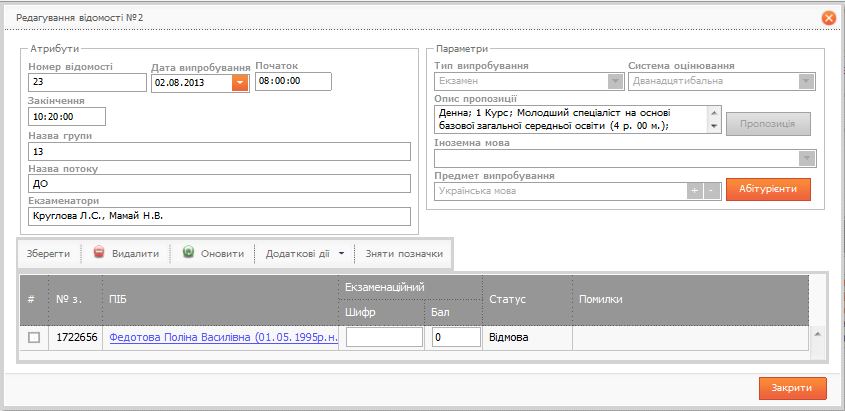
У вікні можна редагувати дані атрибутів екзаменаційної відомості, список абітурієнтів, а також внести дані екзаменаційних коду та балу:
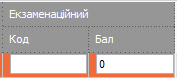
Дані екзаменаційного балу будуть відображені в заяві абітурієнта після збереження екзаменаційної відомості.
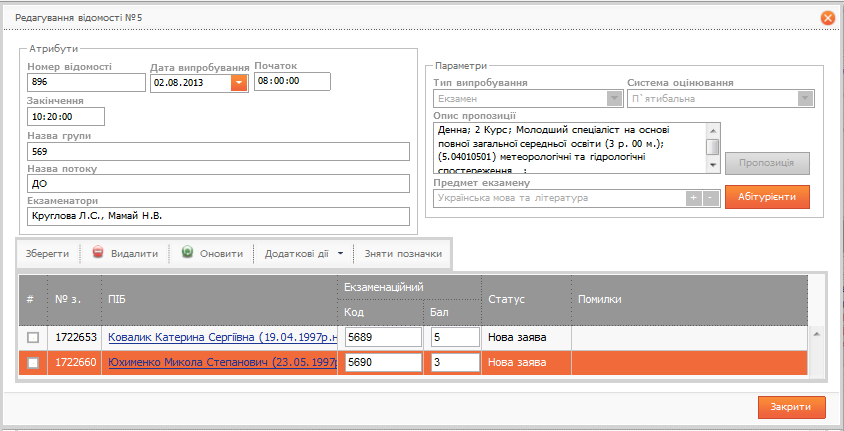
У вікні можна встановити заяві статус «Відмовити», для цьоговстановіть  позначку біля необхідного вступника та натисніть «Додаткові дії» – «Відмовити».
позначку біля необхідного вступника та натисніть «Додаткові дії» – «Відмовити».
Зверніть увагу! Статус «Відмовити» встановлюється для вступників, які отримали незадовільну оцінку або не з’явились на вступне випробування.
Після внесення змін натисніть кнопку «Застосувати».
3) Видалити
4) Автоматично генерувати
Для автоматичного розподілу абітурієнтів обраної пропозиції на групи для складання вступного випробування натисніть кнопку 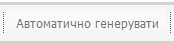 .
.
Відкриється наступне вікно:
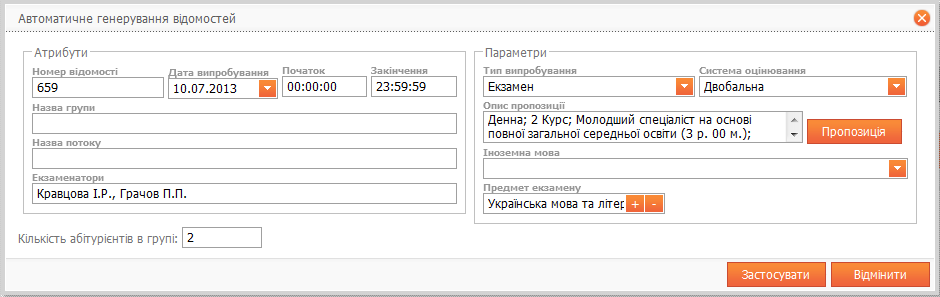
Для формування екзаменаційних відомостей для груп абітурієнтів внесіть дані «Атрибутів»,а також заповніть «Параметри»так як зазначено в п. 6.4.1 (окрім кнопки «Абітурієнти»)
В полі «Кількість абітурієнтів в групі»зазначте кількість осіб, за якою відбуватиметься поділ груп абітурієнтів (наприклад, кількість -2, подано заяв на пропозицію -6 таким чином буде сформовано 3 екзаменаційні відомості з абітурієнтами).
Для створення та збереження екзаменаційних відомостей після внесення всіх даних натисніть «Застосувати». Створені екзаменаційні відомості відображаються у таблиці.
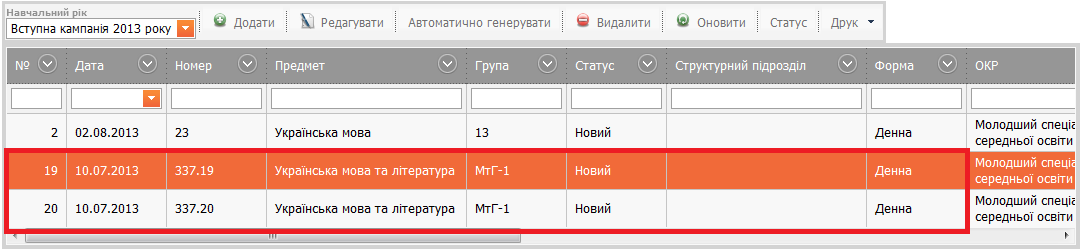
Дані «Атрибутів» для створених екзаменаційних відомостей, за необхідності, можна відредагувати (Номер відомості, назва групи, назва потоку, екзаменатори ) натиснувши кнопку «Редагувати».
Для перегляду списку абітурієнтів, що потрапили в екзаменаційну відомість та внесення результатів вступного випробування натисніть кнопку «Редагувати»:
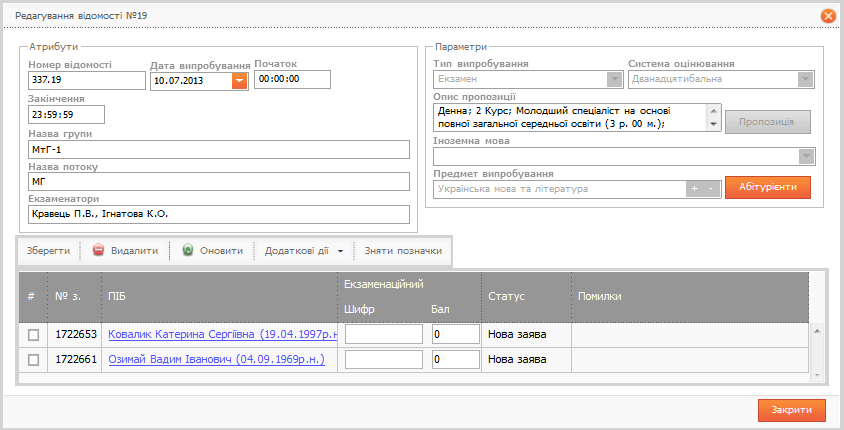
Зверніть увагу! Автоматичний розподіл абітурієнтів на групи відбувається в алфавітному порядку.
5) Оновити
6) Зняти позначки
Кнопка застосовується при необхідності зняти позначки  для всіх заяв одразу.
для всіх заяв одразу.
7) Статус
Після внесення результатів випробувань навчальний заклад змінює статус екзаменаційної відомості з «Новий»на «Закритий» кнопкою  , після чого відомість стає недоступною для редагування.
, після чого відомість стає недоступною для редагування.
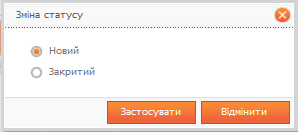
8) Друк
Для друку оберіть екзаменаційну відомість та натисніть  та оберіть документ, що необхідно роздрукувати:
та оберіть документ, що необхідно роздрукувати:
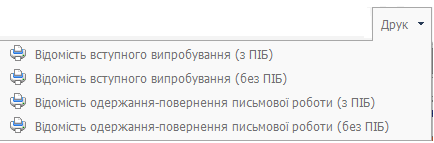
ФОРМИ ДЛЯ ДРУКУ




6.5. Списки рекомендованих
У цій вкладці навчальний заклад створює конкурсні та рейтингові спискивступників за кожною пропозицією на вступ.
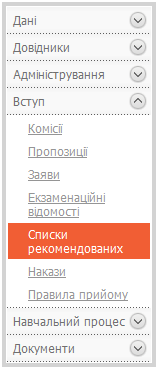
Відповідно до вимог розділу XVIУмов прийомуу 2013році приймальна комісія навчального приймає рішення щодо рекомендації до зарахування на навчання на місця державного замовлення вступників, які перебувають на найвищих позиціях рейтингового списку.
Рекомендації до зарахування вступників на навчання за рахунок коштів фізичних (юридичних) осіб надаються після завершення зарахування вступників на місця державного замовлення.
Формування списків рекомендованих до зарахування вступників відбувається у межах обсягу державного замовлення, за його відсутності - у межах ліцензійного обсягу.
Приймальна комісія приймає рішення про рекомендування до зарахування на навчання
на місця державного замовлення у три етапи: у перший, п'ятийта восьмийдні після останнього дня прийому заяв.
Рішення приймальної комісії про рекомендування до зарахування оприлюднюється в день його прийняття не пізніше 12 години.
Офіційним повідомленням про надання рекомендацій до зарахування вважається оприлюднення відповідного рішення на стендах приймальних комісій вищих навчальних закладів.
Навчальним закладом на вкладці «Списки рекомендованих» спочатку створюються «етапи» прийому вступників за відповідними пропозиціями згідно термінів, визначених Умовами та Правилами прийому, а потім в обраній«етапи» створюється рейтинговий список вступників:
– за цільовими направленнями;
– поза конкурсним списком;
– конкурсним списком.
Першийрейтинговий список вступників, які вступають на основі повної та базової загальної середньої освіти на денну форму навчання, із зазначенням рекомендованих до зарахування, оприлюднюється 1 серпня (не пізніше 12 години), другий список – 5 серпня, третій список – 8 серпня.
Кількість «Етапів», що створюються, залежить від потреби навчального закладу для зарахування всіх вступників (тобто створення 2-го (3-го) «етапу» є необов’язковим, якщо набір на місця за держзамовленням (або ліцензійного обсягу) вже закінчений).
На вкладці «Списки рекомендованих» відкривається таблиця (з горизонтальним скролінгом (можливістю «прокручення» зображення) знизу таблиці) з переліком вже створених навчальним закладом в базі «Етапів» прийому вступників.


Стовбці таблиці мають наступне значення:
– №– загальний (унікальний) номер створеної «хвилі» в ЄДЕБО;
– Дата – дата створення «хвилі»;
– Етапи – номер «Етапу» (перший, другий або третій);
– Структурний підрозділ –структурний підрозділ навчального закладу, до якого відноситься пропозиція (важливо для розподілу заяв всередині навчального закладу);
– Форма –форма навчання;
– Код напряму, Напрям– для о.к.р. Бакалавр;
– Код спеціальності, спеціальність– для о.к.р. Молодший спеціаліст, Спеціаліст, Магістр;
– Спеціалізація –за наявності в пропозиції для напрямі (спеціальності);
– Кваліфікація –кваліфікаційний рівень(відповідає напряму (спеціальності);
– ОБ –обсяг державного замовлення відповідно пропозиції;
– ОЛ – ліцензований обсяг відповідно пропозиції;
– Б, К –кількість вступників, що будуть рекомендовані на бюджет (контракт) у відповідній пропозиції;
– ІО –ознака «Етапу» для іноземців;
– Ц, П –обсягквот, встановлених у відповідній пропозиції для цільового прийому тазарахування поза конкурсом.
1) Етапи
Для створення навчальним закладом нового «Етапу» прийому вступників за відповідною пропозицією (або редагування даних щодо вже існуючого «Етапу») натисніть «Етапи» (приклад):
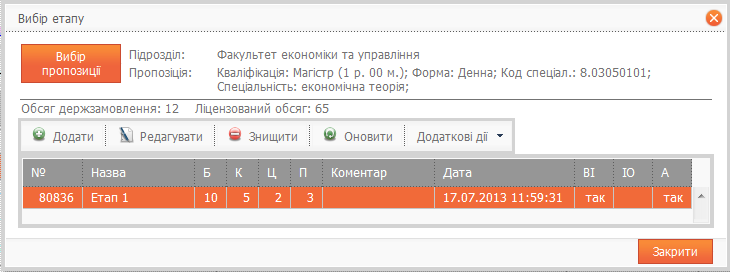
У вікні, що відкриється, оберіть подальшу дію:
– Додати – додання наступного (другого, третього) «етапу» до обраної пропозиції;
– Редагувати – редагування даних поточного «етапу»;
– Знищити – видалення помилково створеного «етапу»
– Оновити –оновлення даних у вікні.
Для створення нового «Етапу» прийому вступників оберіть пропозицію (кнопка «Вибір пропозиції») за напрямом (спеціальністю) з відповідною спеціалізацією (за необхідністю).
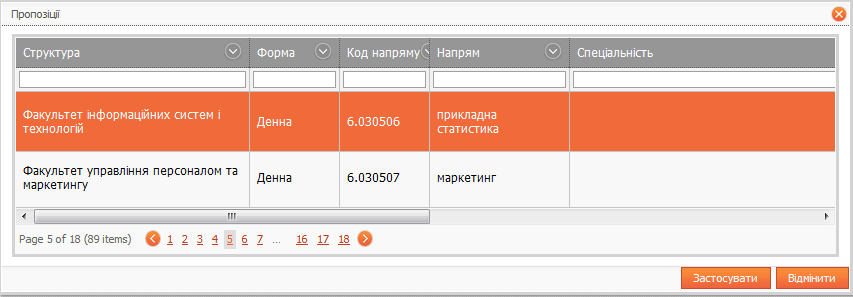
Натисніть «Додати»:
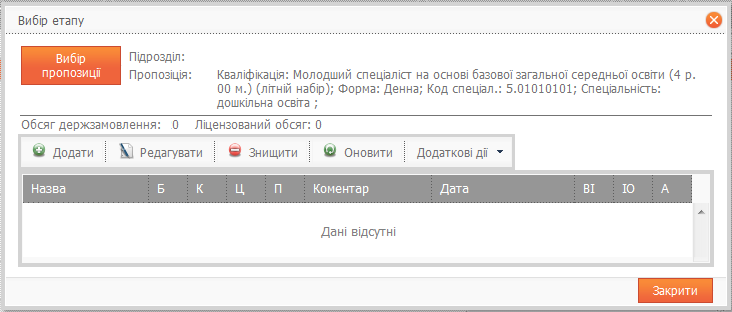
На робочій панелі розміщено інформацію щодо обсягів держзамовлення та ліцензованого обсягу, включених до пропозиції.
Внесіть необхідні дані (номер «Етапу», коментар (за необхідності), відповідну кількість місць (згідно пропозиції) та натисніть «Застосувати».
ВАЖЛИВО!
В поле «Кількість бюджетних місць» вносяться дані тільки для учасників конкурсного відбору (тобто вже за мінусом місць за цільовим та позаконкурсним прийомом).
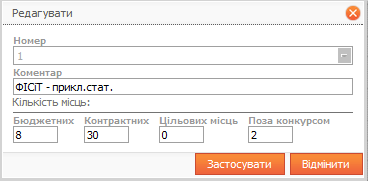
Також можна редагувати внесені дані.
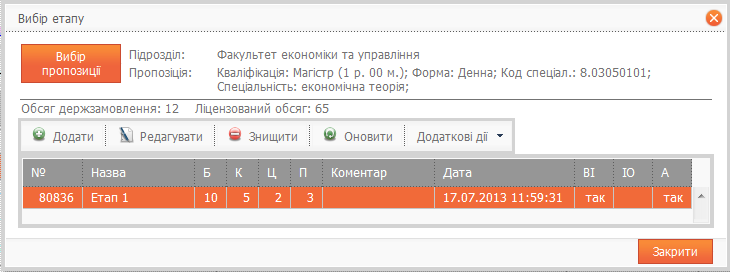
Для створення наступного «Етапу» (2-го або 3-го) увійдіть до існуючого, натисніть «Додати» та внесіть кількість місць, що залишились вакантними. Попередній етап після цього стає неактивною.
Для створення «Етапу» для іноземців оберіть відповідну пропозицію, натисніть кнопку «Додати»та встановіть ознаку «Заяви іноземців»:
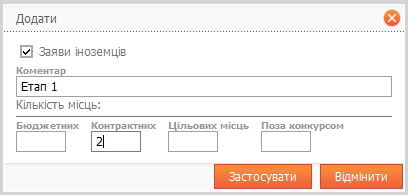
Для іноземців етапи на відповідну пропозицію створюються за необхідності видання наказу про зарахування іноземних громадян, без обмеження кількості етапів та завжди матимуть номер 1:
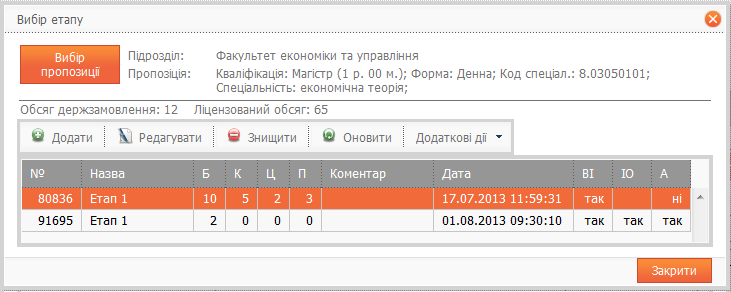
Для заповнення місць, що стали вакантними після 10 вересня (а саме після відрахування з навчального закладу осіб, які без поважних причин не приступили до занять протягом 10 днів від дня їх початку), створюється «етапу» «Додаткове зарахування». До цього «етапу» включаються вступники, які раніше не пройшли за основним конкурсом на навчання.
2) Заяви
Для подальшого опрацювання створеного етапу натисніть кнопку «Заяви».
Стовбці таблиці мають наступне значення:
– №– номер позиції вступника у конкурсному списку (за балом);
